Comment convertir AAC en MP4 sur le bureau et en ligne
AAC est l'un des formats populaires de nos jours. De nombreuses personnes utilisent ce type de format en raison de l'excellente qualité sonore par rapport au MP3. Cependant, même si AAC est un format bien connu, il existe encore des appareils qui n'acceptent pas ce genre de format. Dans ce cas, le format AAC doit être converti en un format plus compatible avec la plupart des appareils. Et un exemple parfait de ce format est MP4. Pour vous aider à résoudre le problème que vous avez rencontré en utilisant le format AAC, les convertisseurs ci-dessous vous aideront à convertir AAC en MP4 en ligne et hors ligne.

Partie 1. Le meilleur moyen de convertir AAC en MP4
Certains utilisateurs ont du mal à naviguer dans les outils ci-dessus. Ils préfèrent les outils avec une interface conviviale. Et avec cela, Vidmore Convertisseur Vidéo gagne. C'est un logiciel que vous pouvez utiliser sur les appareils Mac et Windows. Et cela fonctionne toujours même si le signal Internet est lent. Vous pouvez utiliser Vidmore Convertisseur Vidéo de différentes manières. Vous pouvez également convertir l'audio en différents formats audio ou vidéo et vice versa.
Et c'est parce que ce programme peut prendre en charge plus de 200 formats de fichiers. Et enfin, il protège la qualité d'un fichier même après sa conversion. Les instructions ci-dessous vous aideront à réaliser correctement la conversion correcte des fichiers.
- Convertir les fichiers vidéo et audio, tels que AAC, M4A, MP3, AIFF, M4R, WAV, FLAC, M4B, OGG, WMA, MP4, AVI, FLV, MOV, MKV, etc.
- Fonctionner à une vitesse de conversion 50 fois plus rapide.
- Offrir de nombreux fonctions de montage vidéo, tels que fusion, compression, recadrage, rotation, etc.
- Créer une vidéo personnalisée à partir de clips vidéo et des images.
- Faire un collage vidéo à partir des clips vidéo et des images.
- Prévisualiser vos fichiers vidéo à tout moment avec le lecteur multimédia.

Étape 1: Cliquez sur le bouton Télécharger ci-dessus selon le système de votre ordinateur et procéder correctement à l'installation.
Étape 2: Après cela, vous pouvez ajouter un fichier audio AAC à l'interface principale. Vous verrez le bouton Ajouter Fichier(s) sur la partie supérieure, et un autre signe Plus au milieu.

Étape 3: Après avoir ajouté le fichier à la chronologie, procédez à la modification du fichier. Cliquez sur la flèche déroulante à côté du fichier. Ensuite, allez à la vidéo et voyez le format MP4 dans la liste.
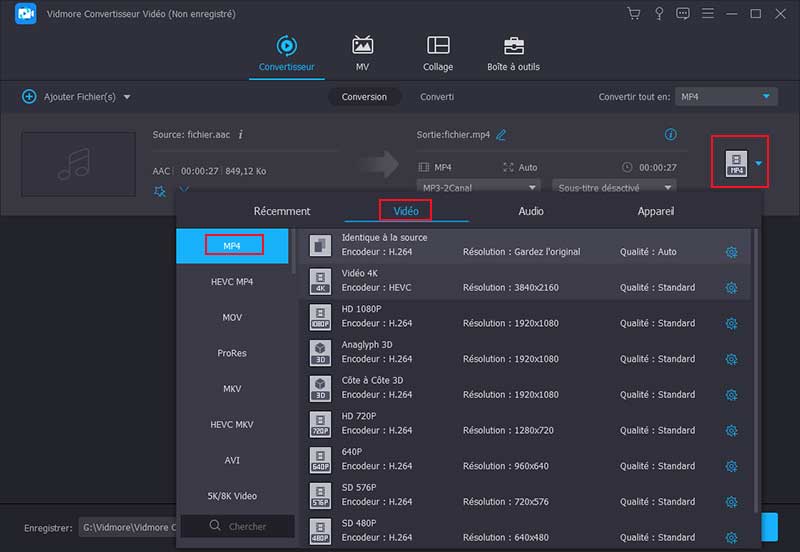
En choisissant le format MP4, vous verrez le bouton de réglages Personnaliser le profil à côté. Cliquez sur ce bouton pour voir les autres détails du fichier. À partir de là, vous pouvez personnaliser la qualité. Après cela, cliquez sur le bouton Créer un nouveau.
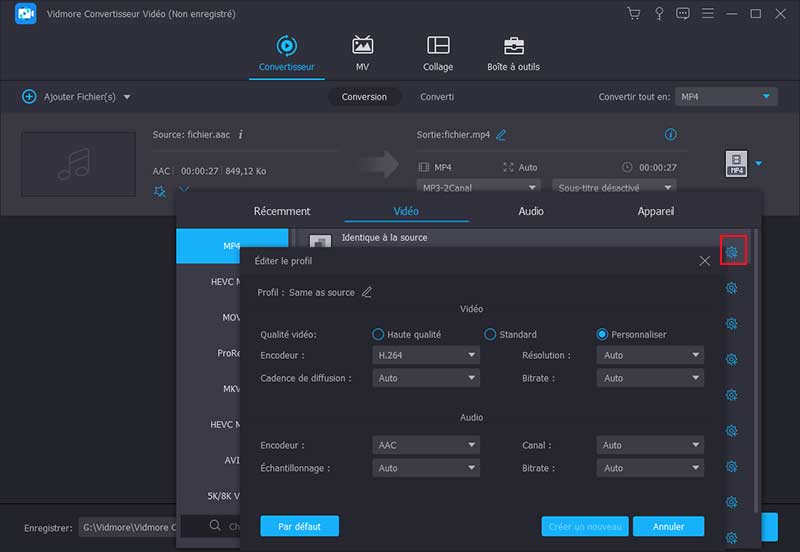
Étape 4: Pour la dernière étape, cliquez sur le bouton Convertir Tout dans la partie inférieure de l'écran.
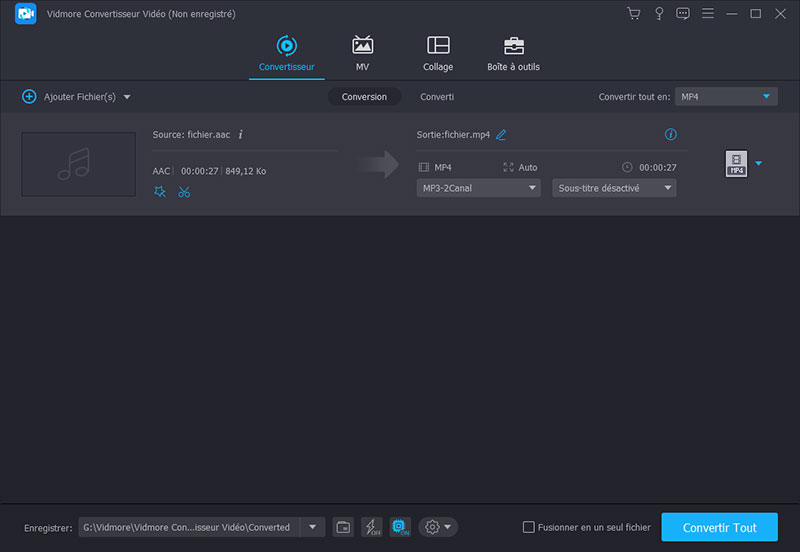
Partie 2. Comment convertir AAC en MP4 en ligne gratuitement
1. Vidmore Convertisseur Vidéo Gratuit en Ligne
Supposons que vous souhaitiez convertir AAC en MP4 sans avoir d'argent dans votre poche. Dans ce cas, Vidmore Convertisseur Vidéo Gratuit en Ligne est celui sur lequel vous devez vous appuyer. Il s'agit d'un outil en ligne qui vise à convertir facilement des fichiers. Ce programme est bien connu pour ses performances propres car il ne compromet pas la qualité d'une vidéo même après la conversion. Même s'il s'agit d'un programme en ligne, Vidmore Convertisseur Vidéo Gratuit en Ligne permet aux utilisateurs de contrôler la qualité de leurs fichiers. Avec l'aide du profil personnalisé, ils pourront augmenter ou diminuer la taille selon leurs préférences.
En dehors de cela, Vidmore Convertisseur Vidéo Gratuit en Ligne est également connu pour son tableau de bord convivial. Avec cela, la conversion est devenue plus facile. Pour vous aider avec ce convertisseur AAC en MP4 en ligne, voici une explication détaillée de la façon dont vous pouvez l'utiliser.
Étape 1: Bien sûr, vous devez visiter la page de Vidmore Convertisseur Vidéo Gratuit en Ligne. Ensuite, appuyez sur le Démarrer la conversion et autorisez le lanceur à accéder à votre ordinateur. Une fois que vous avez terminé l'installation du lanceur, vous pouvez maintenant ajouter le fichier AAC à l'écran.
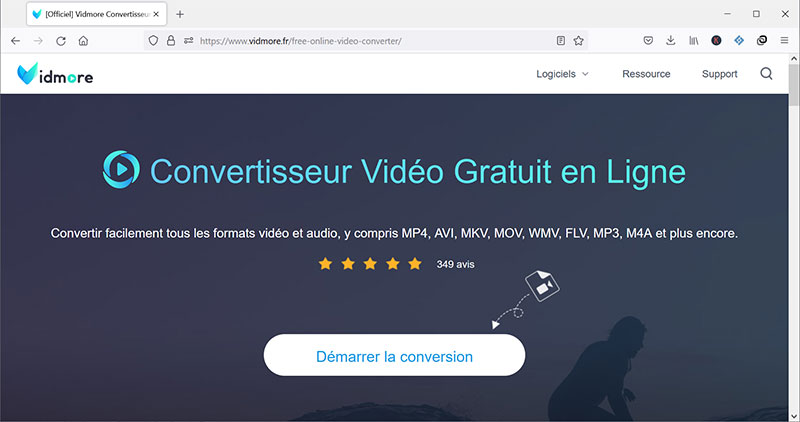
Étape 2: Une fois que vous voyez le fichier AAC devant vous, vous verrez certains formats vidéo sous la vidéo. Choisissez l'option MP4 comme format de sortie.
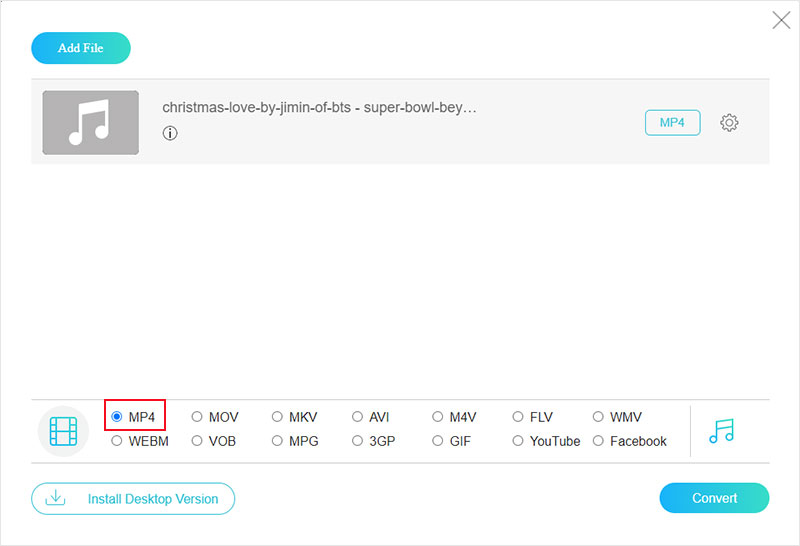
Étape 3: Après avoir cliqué sur le format MP4, vous verrez un bouton de Réglages à côté du format choisi. Appuyez dessus pour voir les autres détails de votre fichier. En naviguant sur Ditrate, vous aurez la possibilité de diminuer ou d'améliorer la qualité de votre fichier. Une fois que vous avez terminé, cliquez sur OK.
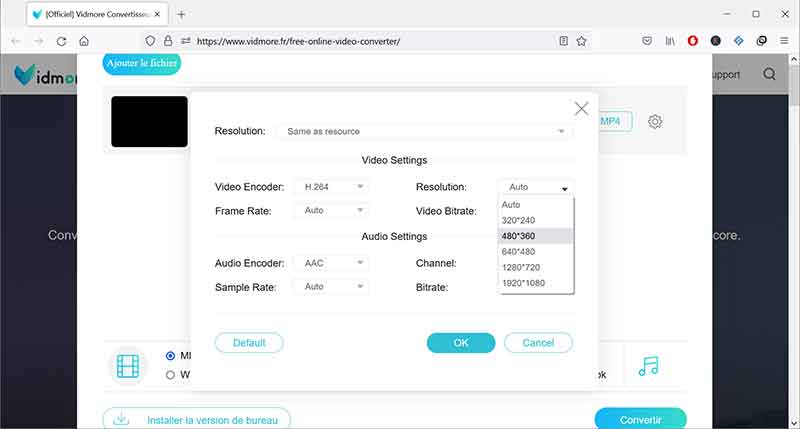
Étape 4: Avec toutes les modifications que vous avez apportées, vous pouvez maintenant cliquer sur le bouton Convertir et attendez que les dossiers de votre fichier sortent. Pour placer la sortie dans le dossier de votre choix, appuyez sur le bouton Sélectionner le dossier.
2. iTunes
Vous avez un Mac, et vous souhaitez convertir des fichiers AAC au format MP4. iTunes va probablement être utile à ce stade. Il est bénéfique pour la production de musique et de films. Cela peut également être utile pour convertir des données audio entre différents formats. En revanche, le logiciel iTunes disponible chez Apple ne gère pas tous les types de fichiers. Jetez un œil aux procédures de base détaillées ci-dessous pour convertir des fichiers AAC en MP4 dans iTunes.
Étape 1: Lancez le programme iTunes sur votre ordinateur, accédez à la barre de menus et choisissez iTunes. Et puis sélectionnez Préférences dans le menu déroulant. Après cela, allez au menu Général et choisissez l'option Importer les configurations.
Étape 2: Choisissez Encodeur MP4 dans la liste des importateurs disponibles, puis cliquez sur D'accord pour confirmer votre sélection.
Étape 3: Après cela, choisissez le fichier iTunes que vous souhaitez convertir dans le menu déroulant. Sélectionnez l'audio que vous souhaitez convertir, puis cliquez sur Convertir dans la barre de menus. Une fois que vous avez cliqué sur l'option qui dit Créer une version MP4, le fichier sera converti au format MP4 et enregistré dans la bibliothèque iTunes.
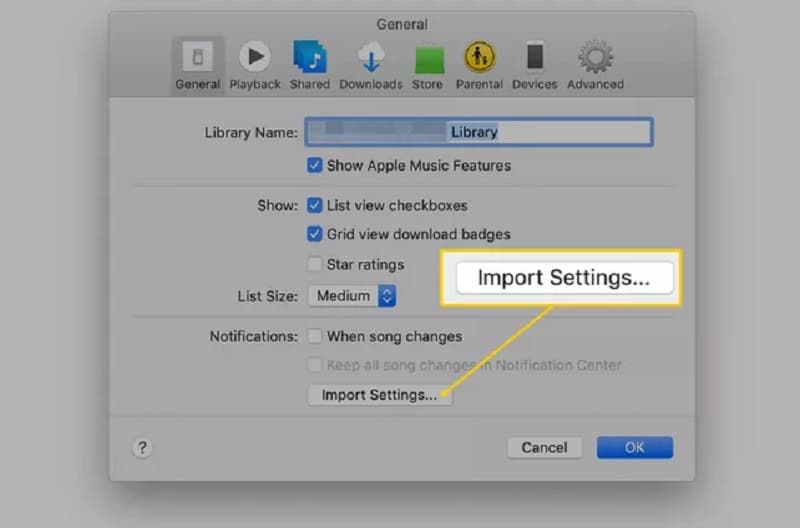
3. FFmpeg
Si vous recherchez un convertisseur vidéo textuel, FFmpeg est l'outil que vous devez télécharger. Ce programme est unique en ce qui concerne l'édition des médias et la conversion des formats. Vous ne pouvez le trouver nulle part ailleurs dans le monde. L'exécution du programme avec les codes appropriés se traduira par un produit unique en son genre. Pour convertir votre film sans compromettre sa qualité, vous devez suivre les étapes décrites dans cette section.
Étape 1: Vous devez attendre que le programme FFmpeg fonctionne une fois téléchargé et installé avec succès.
Étape 2: Copiez le fichier AAC, puis accédez au dossier Bin sur votre PC et collez-le là. Pour terminer la configuration de la référence, vous devez vous rendre dans la zone de texte de l'application et saisir c:ffmpegbin>.
Étape 3: Pour convertir efficacement AAC en MP4, vous devez soumettre le mot ffmpeg -i input à la fin du processus. Suite à cela mp4 -c:v copy -c:a libfdk aac -b:a 384k output.mp4, un fichier MP4 sera en votre possession.
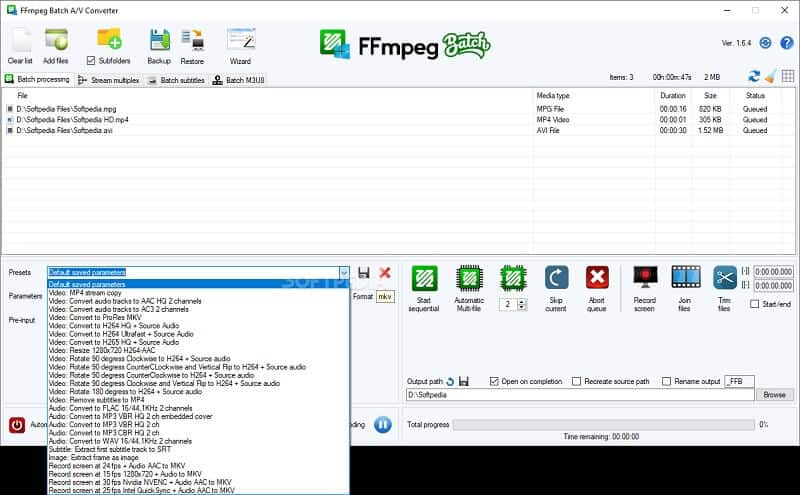
Partie 3. FAQ sur la conversion de AAC en MP4
1. A quoi sert un fichier AAC ?
Ils sont appelés fichiers AAC (Advanced Audio Coding) et ne nécessitent pas beaucoup d'espace pour être stockés. Ils sont excellents pour le streaming, principalement lorsqu'ils sont utilisés sur des réseaux sans fil. en utilisant moins d'un mégaoctet (Mo) de musique pour chaque minute de lecture.
2. Puis-je également convertir AAC en MP3 ?
Bien que ce soit le cas, il est possible que la qualité sonore du fichier converti souffre si la musique est convertie de AAC en MP3 ou vice versa. Les deux formats réduisent la quantité de données stockées dans le fichier via des techniques de compression, ce qui entraîne une perte de qualité dans les gammes hautes et basses fréquences.
3. Y a-t-il une réduction de la qualité lors de l'utilisation de MP4 ?
Un format qui souffre de perte est le MP4. Cela implique qu'à chaque fois que vous enregistrez la même musique ou le même clip vidéo en MP4, vous perdez une petite quantité de données et, par conséquent, la qualité d'origine du fichier.
conclusion
C'est tout ! À l'aide des outils accessible en ligne et sur le bureau, vous pouvez convertir AAC en MP4. Cependant, il est recommandé de convertir vos fichiers à l'aide d'un logiciel d'interface utilisateur intuitif et simple. Et Vidmore Convertisseur Vidéo est le programme idéal pour répondre aux exigences d'un tel rôle !
